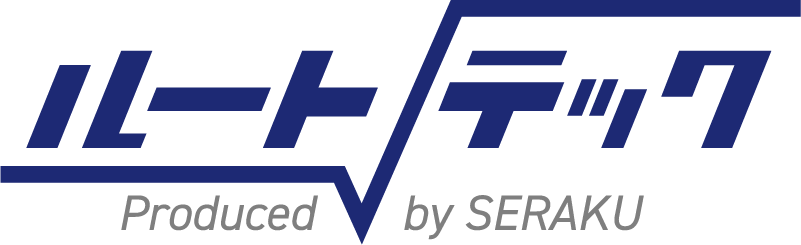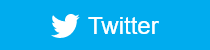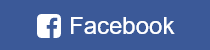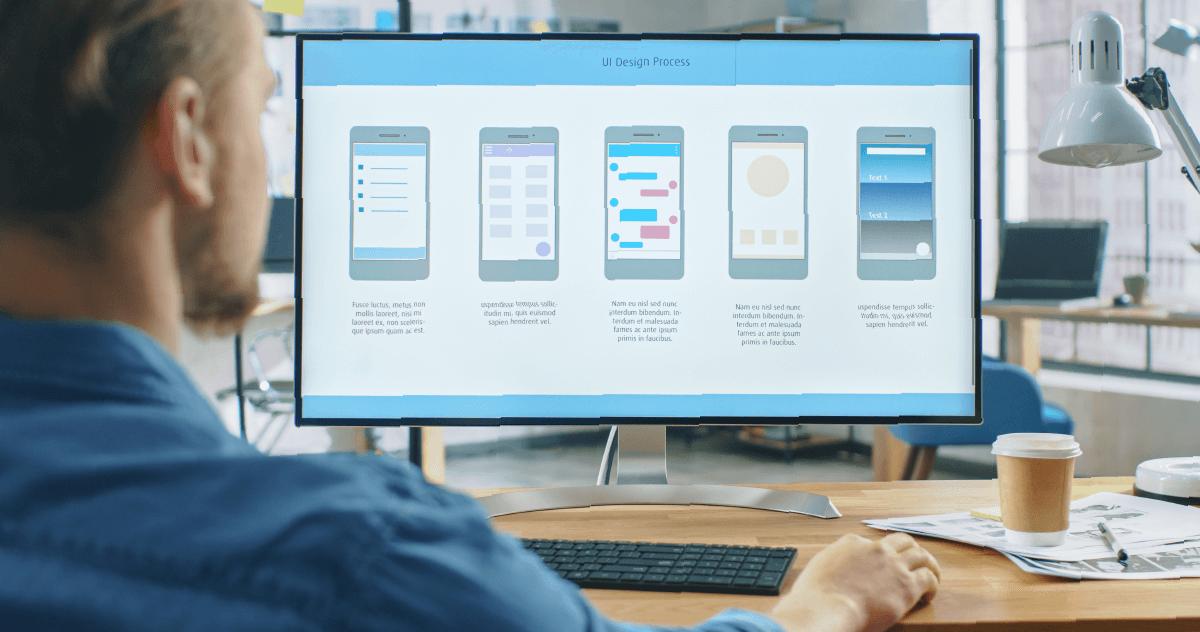【最新版】ビジネスで使える仕事効率化アプリ|おすすめ16選

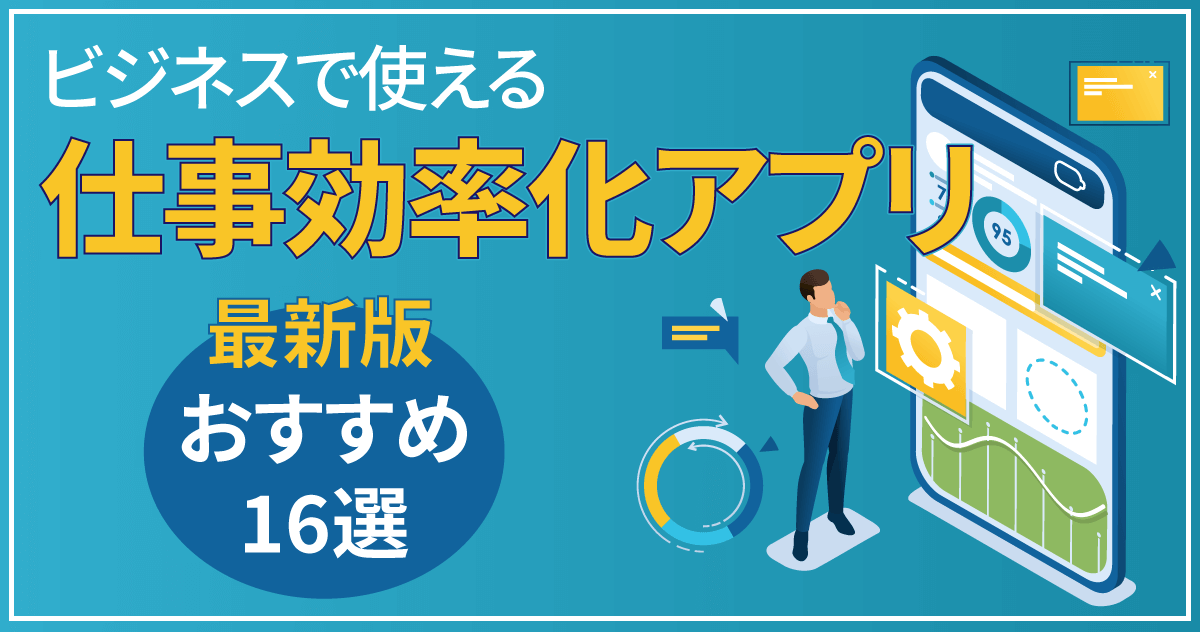
はじめに
- 必要な機能だけでなく、使用しているツールと連携可能かも重要ポイント
- アプリで効率化すると、業務改善に素早く取り組めるため、負担軽減につながる
- タスク・進捗管理で遅延や滞りなどを減らせるため、業務改善がスムーズに進む
- サービス内容の変更は、企業向けプランの利用で回避できる可能性がある
- セキュリティ面は、導入前に安全性をしっかり確かめることが重要
仕事の効率化を図るためには、スピーディーかつ確実な連絡手段、安定したタスク・進捗管理など、日常の業務から効率的な工夫をしていくことが大切です。また、コロナ禍の影響を受け、働き方や働く場所などに変化が起き続けている現代では、時間や場所にとらわれず、情報にアクセスできることが重要です。
この記事では、仕事の効率化に役立つアプリや使用するメリット、導入時の注意点などをご紹介します。
仕事効率化アプリでできること
仕事の効率化に役立つアプリにはさまざまな種類があり、今回は以下の6種類についてご紹介します。
- 情報管理・共有系
- タスク管理系
- プロジェクト進捗管理系
- ビジネスチャット系
- スケジュール管理系
- ファイル共有系
必要な機能だけでアプリを選ぶのではなく、業務で使っているツールと連携可能かどうかを含めて考えることが、ポイントです。使用度の高いツールと連携できることで、より業務を効率化できるでしょう。
また、業務の効率化をアプリで行うことは、以下のようなメリットが得られます。
- 業務改善に素早く取り組める
- カスタマイズや連携で業務関連の報連相がスムーズになる
- 業務にかかる負担を効率的に軽減できる
- 外出先や出向先でも仕事ができる
素早く業務改善ができれば、滞りやすい業務への対処に取り組むことが可能です。同様に、アプリによってカスタマイズや連携を行うことで、タスク管理や進捗管理がスムーズになり、業務の遅延や滞りを減らすことにつなげられます。遅延や滞りが減れば、業務にかかる負担を減らすことにもつながり、チーム全体で効率化が図れます。
外出先または出向先などでも仕事が可能であれば、急な会議などで業務に穴をあけることなく取り組めるでしょう。
【種類別】おすすめアプリ16選
ここからは、仕事効率化に役立つおすすめアプリを、種類別に分けて16個紹介していきます。アプリによっては無料プランや何パターンかの有料プランが用意されています。お試しが可能なものもありますので、気になったものは試してみるといいでしょう。ただし、使用する前には、上司やセキュリティ担当者に問題がないか確認することが大切です。
ご紹介している月額料金は、月間契約の場合です。年間契約の場合は、料金が変わりますので、詳しくはそれぞれのサイトをご確認ください。
情報管理・共有系
情報管理・共有系ツールは、業務で必要な情報・知識をまとめて整理したり、まとめられた情報や最新情報などを共有したりする際に活用できます。全社規模や部署全体、といった大勢で使用しなくても、個人で活用可能なツールもあります。全社や部署での導入に不安がある場合でも、まずは個人活用できる範囲から試していく、といった使い方ができるでしょう。
Notion
「Notion(ノーション)」は、業務で必要となる情報や知識を集約・整理・共有できる、情報管理・共有ツールです。スペースではプロジェクトおよびドキュメントの設定、Wiki作成・共有が行え、各々のタスクや進捗状況、知識などの共有・確認が簡単になります。また、Excelなどの埋め込みや編集操作、SlackやZoom、Dropboxといった外部ツールとの連携・集約が可能です。
無料で使用できるテンプレートも数多く用意されており、用途に合わせてスペースのカスタマイズができます。AI機能の利用も可能ですが、利用するためには1ユーザごとに10ドルを追加支払いする必要があります。
- デスクトップ版:Windows、Mac
- ブラウザ版:Google Chrome、Firefox、Safari
- モバイル版:Android、iOS
対応プラットフォームとOS
- フリー (無料)
- プラス (10ドル/約 1,554 円)
- ビジネス (18ドル/約 2,798 円)
- エンタープライズ (要相談)
- AI利用 (10ドル/約1,554円)
料金プラン (月額)※2024年5月9日現在のレート
試用、もしくは少数での利用向け。招待可能ゲストは10名まで。
小規模グループやチームでの利用向け。招待可能ゲストは100名まで。
複数のチームやツールを連携使用したい企業向け。招待可能なゲストは250名までとなり、追加される便利機能が増える。
企業全体で使用する場合向け。直接問い合わせる必要があり、さまざまなサポートや高度な管理機能などが利用可能になる。
プランに関係なく利用できるが、1ユーザごとに利用料が発生する点に注意。制限付きの無料トライアルが可能。
タスク管理系
タスク管理系ツールは、自身が持っている仕事やプロジェクトに関連した期日、業務外で重要な約束ごとなど、さまざまなタスクを管理する際に活用できます。リストにまとめて可視化し、パソコン・スマホでいつでも確認できるようにすることで、タスクの見落とし防止にもつながります。
アカウントさえあれば誰でも無料で利用できるものや、お試し無料のものなどさまざまです。個人向けの機能が多い傾向にありますが、アプリによっては企業向けのプランを設けている場合がありますので、利用前に機能やプランを確認してみるといいでしょう。
Google ToDoリスト
「Google ToDoリスト」は名前の通り、Googleアカウントを用いてToDoリストの作成が行えるツールです。Googleのアプリであるため、同じGoogleアカウントを使用するアプリ間での情報共有が可能です。GmailやGoogleカレンダーなどから直接ToDoリストを作成でき、あらゆるデバイスからタスクの記録が行えます。期日設定や通知機能があるため、タスクの進捗を管理して、詳細記録の追加やサブタスクの作成も可能です。
Googleアカウントを作成するだけで利用できるため、無料で他のさまざまなツールも利用できます。日ごろからGoogle関連のツールを利用している人には、使い勝手がよいツールと言えるでしょう。
- デスクトップ版:Windows、Mac、Linux
- ブラウザ版:Google Chrome、Microsoft Edge、Firefox、Safari
- モバイル版:Android、iOS
対応プラットフォームとOS
Todoist
「Todoist(トゥドゥイスト)」は、予定追加やリマインドの設定時に、プルダウン式ではなく入力式で簡単に入力できるツールです。スマホで設定する際、プルダウン式を面倒に感じたことがある方には使いやすく感じるかもしれません。
共有ワークスペースがあり、プロジェクト関係のリストをリンク共有したり、優先度やラベルで分類したりすることで、視覚的にわかりやすく整理できます。担当者別にフィルタリング表示もできるため、状況の視覚化も行いやすいでしょう。どのプラットフォームであっても使用可能で、80以上の外部ツールと連携できます。
- デスクトップ版:Windows、Mac、Linux
- ブラウザ版:Google Chrome、Microsoft Edge、Firefox、Opera、Safari
- モバイル版:Android、iOS、Google Wear
対応プラットフォームとOS
- 初心者 (無料)
- プロ (588円)
- ビジネス (888円)
料金プラン (月額)
個人用のタスク整理向き。登録可能なプロジェクト数は5件まで。
大規模プロジェクトや仕事のタスク整理向け。登録可能なプロジェクト数は300件までとなり、AIアシスタントが利用できる。
多くのプロジェクトやタスク管理を必要とするチーム向け。1000人のチームメンバーやゲストを招待して、共有のワークスペースで作業できる。
Stock
「Stock(ストック)」は、社内の情報やタスク、社内で使用している他ツールの情報などをまとめて管理できる、企業向けツールです。メンバー間でのチャット、誤削除防止機能や閲覧・編集権限の設定、社外メンバーとの連携機能など、さまざまな便利機能があります。
チャットのように情報が流れてしまうことなく、情報をストックしておけるため、無料のフリープランは使える機能が少なく、便利機能を合わせて利用したい場合は有料プランを選ぶ必要があります。フリープランはお試し版と考えて利用した方がいいでしょう。
- デスクトップ版:Windows
- ブラウザ版:Google Chrome、Firefox、Safari、Microsoft Edge
- モバイル版:Android、iOS
対応プラットフォームとOS
- フリープラン (無料)
- ビジネスプラン (600円)
- エンタープライズプラン (1200円)
料金プラン (月額)
限定的な機能を体験できるお試し版。
業務効率化に活用したい企業向け。バックアップやアーカイブが利用可能になる。
ビジネスプランの機能に加え、IPアドレス制限やモバイル端末制限など、強化されたセキュリティが利用できる。
プロジェクト進捗管理系
プロジェクト進捗管理系ツールは、名称の通りプロジェクトの進捗を管理・共有に活用できるツールです。必要な情報や他メンバーの受け持ち状況などを共有することで、タスクや進捗状況の可視化、ファイルのやり取りやプロジェクト管理を行えます。多機能なものや、社内状況に合わせてカスタマイズ・作成できるものがあるため、ニーズに合ったアプリを選ぶことが重要です。
Jooto
「Jooto(ジョートー)」は『かんばん方式』という、特徴あるデザインをメインに採用しているプロジェクト進捗管理ツールです。プロジェクトごとに整理でき、タスクの追加や編集が簡単に行えます。作成したタスクはドラッグ&ドロップで移動ができるため、個人でもチームでも進捗に合わせて付箋感覚での利用が可能です。
ガントチャートもあり、担当や状況、期日などが簡単に可視化できます。保留や中止になったプロジェクトはアーカイブに入れることで非表示にできるため、進行中のプロジェクトのみを表示してわかりやすく整理することも可能です。
- ブラウザ版:Google Chrome、Firefox、Microsoft Edge、Safari
- モバイル版:Android、iOS
- OS:Windows、Mac
対応プラットフォームとOS
- 無料プラン (無料)
- スタンダードプラン (500円)
- エンタープライズプラン (1300円)
- タスクDXプラン (要相談)
料金プラン (月額)
お試し版のためストレージ容量は100MBと少ないものの、必要とされる機能の大半を利用できる。
個人や少人数の業務管理向け。1ライセンスあたり5GBのストレージ容量があり、外部サービスとの連携が可能になる。
企業単位で本格的に導入する場合向き。1ライセンスあたりのストレージ容量が10GBに増え、暗号化や不正アクセス対策などセキュリティが強化される。
企業向けで、導入・活用支援を含めたサポート付きの定額プラン。内容や料金は要相談となる。
Backlog
「Backlog(バックログ)」は、ガントチャートや親子課題の登録、マニュアルや連絡事項をリアルタイムで共有するWikiなど、多様な機能が利用できるプロジェクト進捗管理ツールです。
課題と呼ばれる機能では、親課題となるプロジェクトを登録してから、必要な作業を子課題として登録することで、作業の担当者や進捗状況の把握が簡単にできます。課題ごとにコメントがつけられるため、課題に関連する話やファイルのやり取りに集中でき、話題が流れる心配なくチームの活性化が図れます。進捗状況や担当者、自身が受け持つ業務を簡単に確認できるため、見落としが起きにくいでしょう。
単体でも利便性の高いアプリですが、複数の外部サービスと連携が可能です。連携を使いこなすことで、より仕事の効率化が図れるでしょう。
- ブラウザ版:Google Chrome、Firefox、Safari、Microsoft Edge
- モバイル版:Android、iOS
- OS:Windows、Mac
対応プラットフォームとOS
- フリープラン (無料)
- スタータープラン (2970円)
- スタンダードプラン (17600円)
- プレミアムプラン (29700円)
- プラチナプラン (82500円)
料金プラン (月額)
個人や少人数での利用向け。1プロジェクトとユーザは10人まで、ガントチャート利用不可といった制限はあるが、アカウントを作成するだけで利用できる。
個人利用向けのプラン。5プロジェクト30人まで、ガントチャート利用不可の制限は変わらずあるものの、複数プロジェクトのタスクや進捗が可視化できる。
組織やチーム利用向け。プロジェクト数には上限があるもののユーザ数は無制限になり、ガントチャートや課題テンプレート設定など、主要な機能が利用できる。
公式がおすすめしているプラン。プロジェクト数やユーザ数が無制限となり、全機能の利用が可能となる。
高度なセキュリティを必要とする組織・チーム利用向け。アクセスログやセキュリティシートの提供が受けられ、アクセス監視なども行える。このプランのみ、追加ストレージ容量が購入できる。
kintone
「kintone(キントーン)」は、特徴的なCMも相まって認知度が高いツールです。ノーコードツールであり、ITに詳しくなくてもアプリが作成でき、システムや業務効率化を可能にします。プロジェクト進捗管理だけでなく、日報や交通費管理といった業務のさまざまな課題に合わせたアプリ開発が行えるため、多様な課題を解決・効率化できる可能性があります。
200を超える外部サービスとの連携が可能なため、使用度の高いツールはそのままに、業務全体、社内全体の効率化も図れるでしょう。契約は1ユーザごとで、最小5ユーザから利用できます。無料お試しから始められるため、自社に合っているかを確認してみるのも一つの手です。
- デスクトップ版:Windows、Mac
- ブラウザ版:Google Chrome、Firefox、Safari、Microsoft Edge(Chromium版のみ)
- モバイル版:Android、iOS
対応プラットフォームとOS
- ライトコース (780円)
- スタンダードコース (1500円)
料金プラン (月額)
作成可能アプリ数200、情報共有スペース上限100といった、少人数向けのプラン。無料お試しがない点、外部サービス連携ができない点に注意。
作成可能アプリ数1000、情報共有スペース上限が500まで増え、部署全体の業務に合わせたアプリ作成や、チーム間の情報共有が行えるプラン。無料お試しや外部連携が可能で、より効率化が図りやすい。
ビジネスチャット系
ビジネスチャット系ツールは、業務に関連する連絡事項や共有事項など、確認が必要な連絡をシンプルかつスムーズに行うことを目的としたツールです。連絡がスムーズに行えれば、正確な情報把握や見落としを防ぎ、業務の効率化へつなげられます。また、急ぎの相談や悩みごとなども上司・先輩に伝えやすくなります。
個人単位から企業単位まで、さまざまなプランや機能を備えたアプリがありますので、用途や他に使用しているツールとの連携などを踏まえて選ぶといいでしょう。
Chatwork
「Chatwork(チャットワーク)」は、パソコンに慣れていない人やシステムが苦手な人でも使いやすい、シンプルなビジネスツールです。フリープランではユーザ数やビデオ通話可能人数などに制限があるものの、スムーズなコミュニケーションをとることが可能になります。文体や形式で戸惑ってしまいやすいメールや電話よりも、社内・社外問わずスピーディーにやり取りができるでしょう。有料プランでは、フリープランにあった制限がなくなり、複数人のビデオ通話が行えるようになります。
API連携はどのプランでも利用可能で、さまざまな外部ツールとの連携により、業務の効率化が図れます。サポートコンテンツも充実しているため、もし導入後に使い方に迷っても解決できるでしょう。
- デスクトップ版:Windows、Mac
- ブラウザ版:Google Chrome、Firefox、Safari、Microsoft Edge(Chromiumベース)
- モバイル版:Android、iOS
対応プラットフォームとOS
- フリープラン (無料)
- ビジネスプラン (840円)
- エンタープライズプラン (1440円)
料金プラン (月額)
ユーザ数やビデオ通話可能人数などに制限があるものの、社内外問わず、チャットで連絡できる。有料プランを契約する前に試してみたい企業向け。
フリープランにあった制限がなくなった、主要機能が使えるプラン。本格的に業務でチャットを使う企業向け。2段階認証が利用できる。
ビジネスプランのセキュリティ強化版。端末制限やIPアドレス制限などが設定でき、サービス品質保証などが受けられるようになる。充実したセキュリティやサポートが欲しい企業向け。
Microsoft Teams
「Microsoft Teams(マイクロソフト チームズ)」は、チャット機能はもちろん、最大人数300人のグループ会議が回数無制限で利用可能なビジネスチャットツールです。会議中の文字起こしもできるため、音の聞こえが悪い場合や聴覚にハンデを持っている人でも、安心して会議通話が行えます。チャットも無制限に行え、ファイルやリンクの共有も可能です。チャットに対してスタンプのような反応を返せる機能もあり、相手との関係やグループの雰囲気次第ではありますが、気張らずにコミュニケーションがとれるでしょう。
このアプリは無料で多くの機能を利用できますが、企業によってはMicrosoft 365プランを利用している可能性があります。その場合は他のアプリとセットで使えるようになっていますので、職場の業務環境を確認してみましょう。
- デスクトップ版:Windows、Mac
- ブラウザ版:Google Chrome、Firefox、Safari、Microsoft Edge(Chromiumベース)
- モバイル版:Android、iOS
対応プラットフォームとOS
Slack
「Slack(スラック)」は、個人から大企業まで、幅広い分野や職種など、さまざまなシーンに利用できるビジネスチャットツールです。20を超えるツールと連携可能で、チャンネル機能を用いれば部門や担当を越えた進捗確認など、自社状況に合わせてカスタマイズもできます。
たとえばZoomを連携させると、メールボックス内の会議用リンクを探したり、Zoomを開き直したりする必要がなく、Slackから直接会議に参加できるようになります。複数のタスクを1箇所で確認・整理できるため、仕事の効率化や時間の節約などにつながるでしょう。
- デスクトップ版:Windows、Mac、Linux
- ブラウザ版:Google Chrome、Firefox、Safari、Microsoft Edge
- モバイル版:Android、iOS
対応プラットフォームとOS
- フリープラン (無料)
- プロ (1050円)
- ビジネスプラス (1800円)
- Enterprise Grid (要相談)
料金プラン (月額)
Slackを試すためのプラン。社内会議や社外の相手とメッセージを送り合うことは可能だが、どちらも1対1の制限がある。
中小規模の組織・チーム向けのプラン。フリーにあった人数制限がなくなり、社内会議の他、メッセージのやり取りや通話など、コミュニケーションがとりやすくなる。
成長していく企業のニーズに合わせた機能が追加されたプラン。便利機能であるチャンネルの制限がなくなり、管理者側で設定可能な機能が増える。
大規模組織、または高いセキュリティ性を求める企業向けプラン。詳細や料金は要相談で、すべての機能が利用可能になる。
スケジュール管理系
スケジュール管理系ツールは、プライベートや仕事などのスケジュールをまとめて管理する時に活用できるツールです。一つのアプリでさまざまな予定を可視化することも可能で、予定のブッキングやスケジュール計画に無理がないか、ひと目で確認できます。
Google カレンダー
「Google カレンダー」は、Googleアカウントを用いてカレンダーの編集管理を行う、スケジュール管理ツールです。Googleアカウントがあれば誰でも利用でき、Gmailの予定をそのまま追加したり、他ユーザと予定を共有したりできます。複数アカウントを持っている場合、予定をまとめて表示することも可能です。外部ツールと連携して利用することも可能で、幅広いプラットフォームで利用できます。
- デスクトップ版:Windows、Mac、Linux
- ブラウザ版:Google Chrome、Microsoft Edge、Firefox、Safari
- モバイル版:Android、iOS
対応プラットフォームとOS
TimeTree
「TimeTree(タイムツリー)」は、FacebookやAppleアカウントで利用できる、スケジュール管理ツールです。新規登録で利用する場合は、メールアドレスとパスワードが必要です。アカウント作成後にグループカレンダーを設定し、メンバーを招待して予定の共有を行うことが可能になります。外部カレンダーと連携して、予定をまとめて表示することも可能です。
無料で使える機能も十分便利ですが、有料プランでは予定にファイルを添付することや予定の並び替え、バーチカル表示などが可能になります。有料プランを無料体験することも可能ですので、機能が気になった場合は試してみるのもいいでしょう。
- デスクトップ版:Windows、Mac、Linux
- ブラウザ版:Google Chrome、Firefox、Microsoft Edge(Windowsのみ)、Safari(Macのみ)
- モバイル版:Android、iOS
対応プラットフォームとOS
- 無料版 (無料)
- プレミアム (300円)
料金プラン (月額)
基本的なカレンダー機能や、予定の色設定などが行える。ユーザの招待もできるため、チームや部署、家族などでスムーズな予定共有が行える。
予定の並べ替えやバーチカル表示、カレンダー画面の広告非表示などができるようになる。予定ごとにPDFなどのファイル添付も可能になる。
ファイル共有系
ファイル共有系ツールは、クラウドストレージを用いて、文書や画像、PDFファイルなどを共有したい時に活用できます。個人向けやグループ向け、企業向けなどに分けられ、無料で機能を試せる場合があります。しかし、業務で利用するにはセキュリティ面が必要不可欠です。セキュリティ面から個人使用が許可されない場合もありますので、利用する前に上司やセキュリティ管理を受け持つ部署に確認を行いましょう。
Google ドライブ
「Google ドライブ」は、これまでにご紹介したGoogle系ツールと同様、Googleアカウントがあれば誰でも利用可能なツールです。
個人向け・ビジネス向けがあり、個人向けではGoogle Oneに加入することで、連携するGoogleアプリの保存容量の追加購入や、最大5人までのユーザとメンバーシップを共有できます。ビジネス向けでは、Gmail・カレンダー・ドライブなど、Googleアプリを一つに集約した『Google Workspace』で、スムーズな共有・編集や会議が行えます。また、企業向けの高セキュリティプランもあり、Googleアプリをよく使っている企業では、効率化と安全性を両立させることが可能になるでしょう。
- ブラウザ版:Google Chrome、Safari、Firefox、Microsoft Edge
- モバイル版:Android、iOS
対応プラットフォームとOS
- 個人向け (無料)
- Business Starter (816円)
- Business Standard (1632円)
- Business Plus (2448円)
- Enterprise (要相談)
料金プラン (月額)
ユーザあたり15GBのクラウドストレージがあり、ドキュメントやスプレッドシートなどの作成や共有、Gmail利用が可能。
ユーザあたりのストレージ容量が30GBまで増え、セキュリティや管理機能が強化され、Gmailもビジネス用に保護される。
Starterで追加された機能に加えて容量が2TBに増加し、音声・ビデオ会議のノイズキャンセルや、録画した会議をドライブ保存できる。チームで利用できる共有ドライブの使用も可能になる。
Standardで追加された機能に加えて容量が5TBに増加し、より高度なセキュリティ(Vault、セキュアLDAPなど)や管理機能が利用できる。
Plusで追加されたすべての機能に加え、さらに強化されたセキュリティを利用できる企業向けプラン。詳細や料金は要相談で、AI分類などの機能も利用可能になる。
Microsoft OneDrive
「Microsoft OneDrive(マイクロソフト ワンドライブ)」は、Microsoftアカウントがあれば誰でも利用可能なツールです。個人・ビジネス向けに複数プランが用意されており、個人向けでは無料プランが、ビジネス向けでは1ヶ月無料の試用版が用意されています。
個人で利用する場合は、無料・有料プランの違いを見比べて選ぶ必要があります。業務で利用する場合は、企業が『Microsoft 365』で他のアプリを利用しているかを確かめましょう。もし利用している場合は、OneDrive機能の利用が可能です。利用しているかがわからない場合は、上司や先輩などに尋ね、職場の業務環境を確認してみましょう。
- デスクトップ版:Windows、Mac
- ブラウザ版:Microsoft Edge、Google Chrome、Firefox、Safari
- モバイル版:Android、iOS
対応プラットフォームとOS
- OneDrive for Business (Plan 1) (749円/年間サブスクリプション)
料金プラン (月額)
OneDriveを使用するためのシンプルなプラン。1TBのストレージと、ファイル共有機能の利用が可能。他のMicrosoftアプリが含まれていない点は要注意。
Dropbox
「Dropbox(ドロップボックス)」は、ファイルやドキュメント、写真などをクラウド上に保存・共有できるツールです。デバイスを問わずにアクセスが可能で、PDF の編集・注釈・署名など、チームメンバーとの作業も共有しながら同時に行えます。ファイルのアクセス権限やパスワード保護、オフライン同期や通知など、多様な設定も可能です。
共有リンクを発行することで、Dropboxのアカウントを持っていない人にもファイル共有できる、といった特徴があります。個人・少人数向けプランの他、企業向けのプランもあり、用途や利用規模に合わせて選ぶことが可能です。
- デスクトップ版:Windows、Mac、Linux
- ブラウザ版:Microsoft Edge、Google Chrome、Firefox、Safari
- モバイル版:Android、iOS
対応プラットフォームとOS
- Basic (無料)
- Plus (1500円)
- Essentials (2400円)
- Business (1800円/1ユーザあたり)
- Business Plus (2880円/1ユーザあたり)
料金プラン (月額)
2GBのストレージが利用できる、お試し・個人向けプラン。
ストレージ容量を多く持ちたい個人向けプラン。2TBのストレージ、パスワード管理や多要素認証が行え、場所やデバイス数を問わずに共有が可能。
大容量のストレージや転送ファイル容量、動画の録画・保存・編集を必要とする個人向けプラン。3TBのストレージや電子透かし効果、ダウンロードの無効設定など、セキュリティ面も強化された機能が利用できる。
プロジェクトの共有をスムーズに行いたいチーム向けプラン。3人から利用でき、9TB以上のストレージはチーム全体で共有利用できる。管理者が設定できるため、共有コンテンツや閲覧などの監視、グループ管理などがスムーズに行える。
多くのファイルやデータを保存・共有し、業務効率を上げたい企業向けプラン。管理者を階層で設定できたり、不審アクセスのアラートを設定できたりと、Businessプランの機能に加え、より高セキュリティな機能が利用できる。
導入する際の注意点
これまでご紹介したアプリを業務で活用するため、導入しようとした段階、もしくは導入の検討段階で、以下のような問題にぶつかる可能性があります。
- サービス内容が急に変更される
- サービスが突然停止する
- セキュリティ面を調整する必要がある
サービス内容の変更や突然の停止は、サブスクリプション系のツール・アプリで起こりやすい問題の一つでもあります。しかし、企業向けプランを利用する場合、回避できる可能性もあります。相談の段階で「事前告知なしの急な変更はないか」「必要とする機能が停止することはないか」といった点をしっかり確認しておきましょう。
セキュリティ面の調整は、いつサイバー攻撃の標的となるかわからない以上、ツールやアプリを導入する企業にとって必要不可欠です。導入を決める前に「どういったセキュリティ機能があるのか」「どのようにカスタマイズや管理ができるのか」といった点を確認して、安全性を確かめることが重要です。社内に専門部署があれば、知識や意見を求めるといいでしょう。
まとめ
仕事を効率化するために必要なことは、日々のさまざまな業務を効率的に行うため工夫することです。その工夫は、効率化できるアプリを導入したり、自社に合ったアプリを作成したり、専門的な知識のある人に相談したりと多くの手段があります。アプリを選ぶ・作る際は、必要な機能だけで考えず、日々の業務で使用するツールと連携できるかどうかを考えることが大切です。ご紹介したアプリには無料で利用やお試し可能なものがありますので、気になったアプリがあれば試してみてはいかがでしょうか。